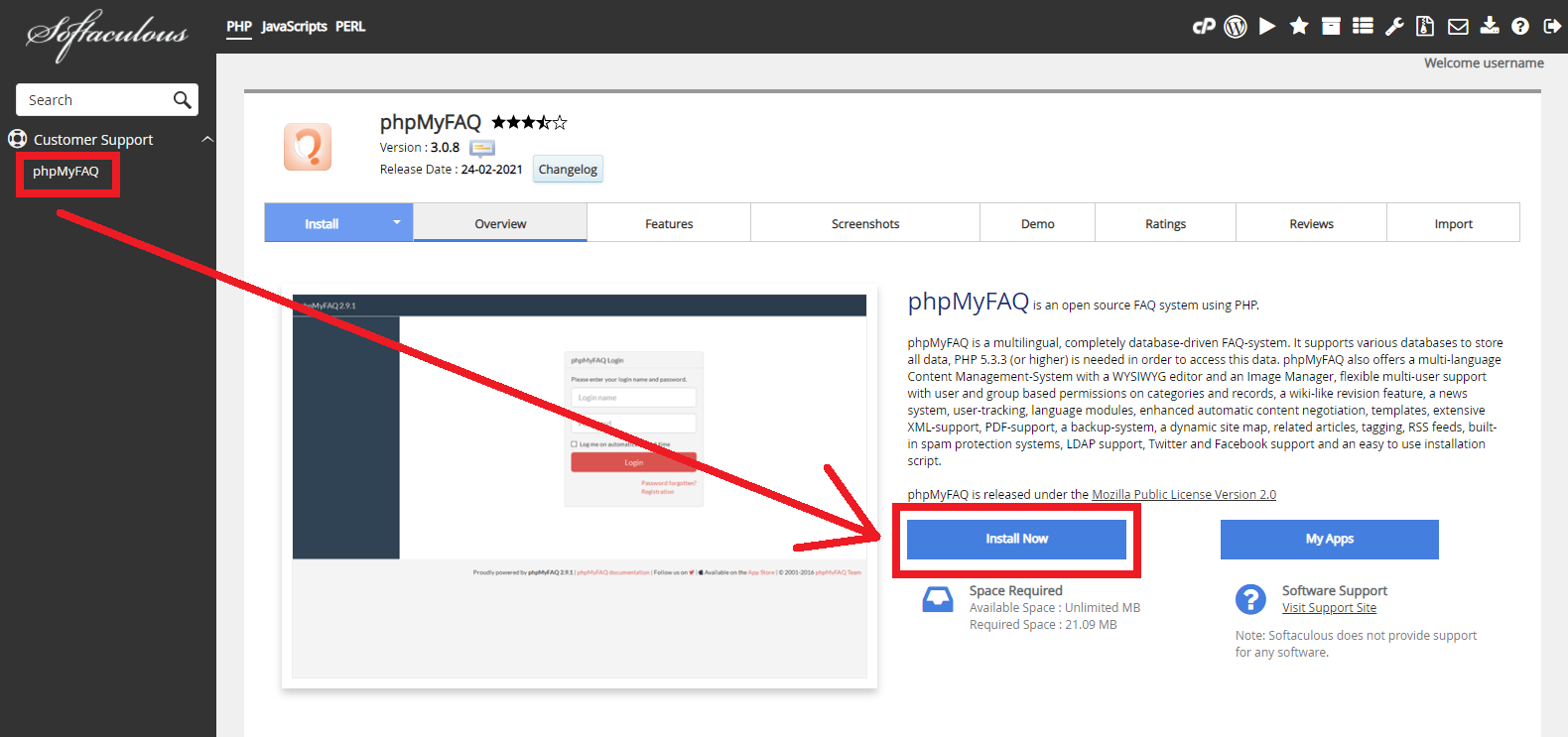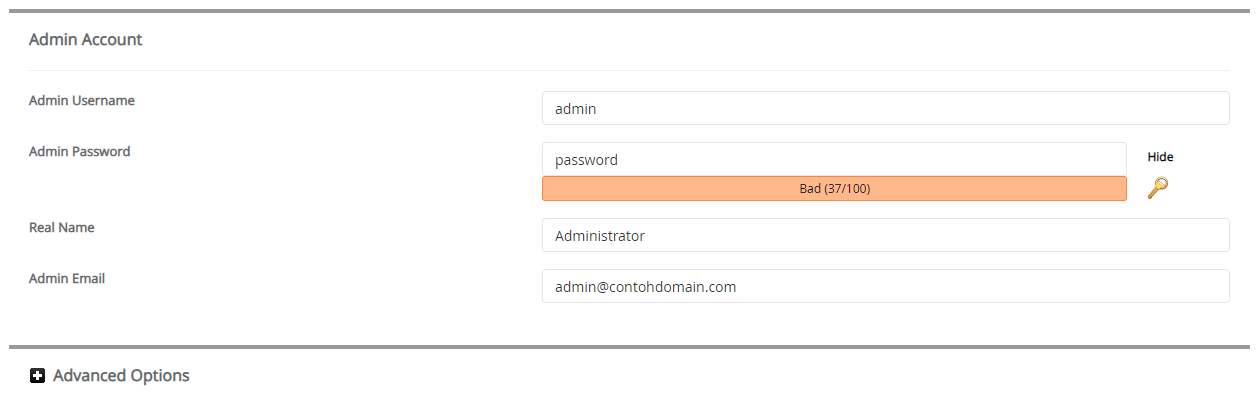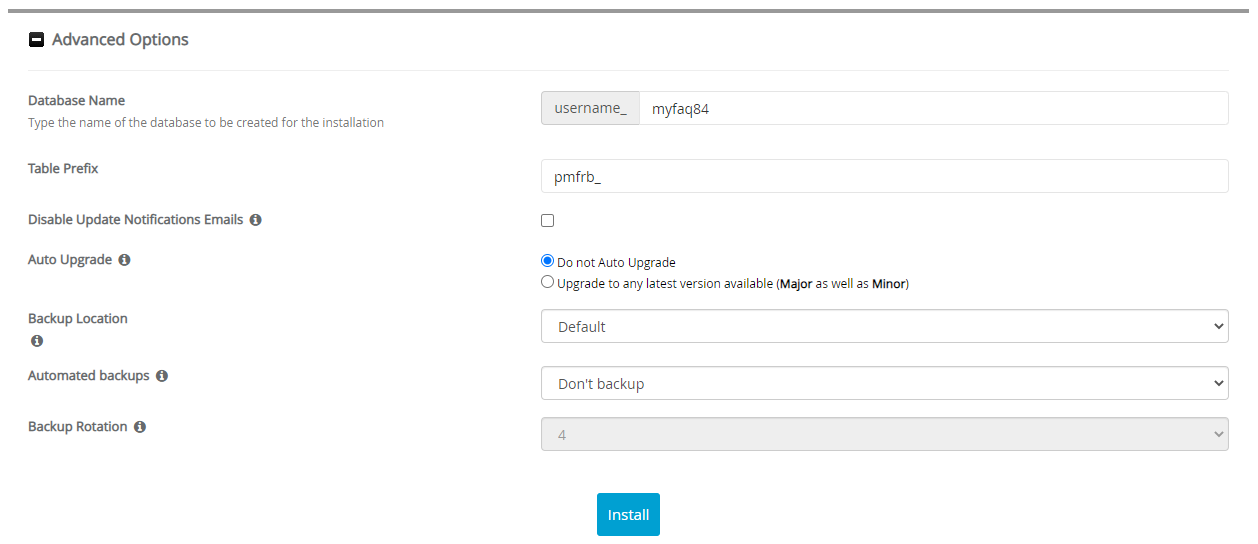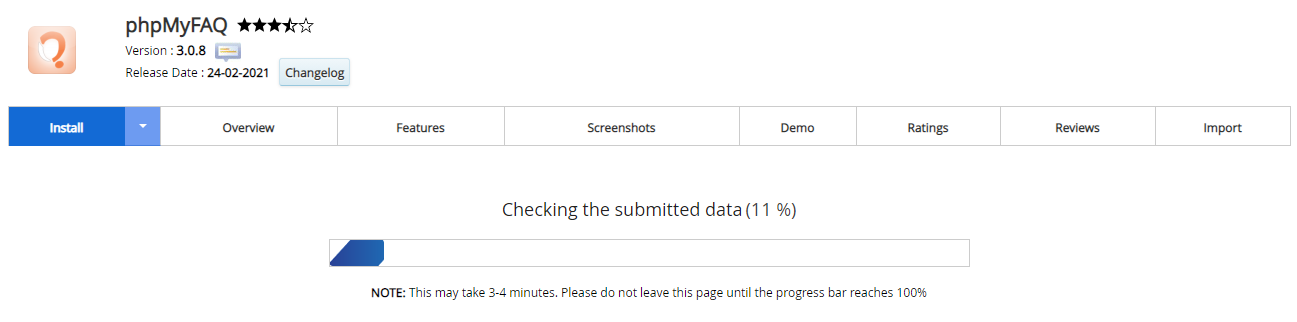Cara Install phpMyFAQ melalui Softaculous Apps Installer
Rizky 24 Oktober 2016
Sebuah aplikasi yang dapat anda pasang pada website sebagai layanan bantuan adalah phpMyFAQ. Sebenarnya apa itu phpMyFAQ? Bagaimana cara install phpMyFAQ melalui Softaculous Apps Installer?
Pengertian phpMyFAQ
phpMyFAQ adalah layanan bantuan yang dapat anda pasang pada website. Mendukung berbagai database untuk menyimpan data yang diperlukan untuk mengakses data sebelumnya. phpMyFAQ menawarkan multi-bahasa Content Management-System dengan editor WYSIWYG dan Image Manager, modul bahasa, peningkatan peta situs dinamis konten negosiasi otomatis, template, XML-dukungan, PDF-dukungan, sistem backup, RSS feed, built-in sistem perlindungan spam, dukungan Twitter dan facebook.
Fitur phpMyFAQ
Berikut ini adalah beberapa fitur phpMyFAQ yang dapat anda nikmati.
- Berbagai sistem database.
- Content Management System.
- LDAP dan HTTP otentikasi dengan Single Sign On dukungan.
- Dukungan Active Directory.
- Jaringan sosial.
- FAQ statistik.
- Backup dan Restore.
- Template.
- Dukungan OpenSearch.
- Komentar pengguna.
- Mudah untuk menggunakan editor HTML.
- Multilanguage.
- FAQ populer, FAQ terbaru.
- Lihat Kategori atau Tag.
- Optimisasi Mesin Pencari.
- Dukungan sitemap.
- Ekspor FAQ.
- Perlindungan Spam.
Cara Instal phpMyFAQ
Berikut ini adalah langkah-langkah cara install phpMyFAQ melalui Softaculous Apps Installer.
-
Silahkan login ke cPanel anda.
![Login cPanel]()
-
Cari dan pilih menu Softaculous Apps Installer pada bagian SOFTWARE.
![Menu Softaculous Apps Installer]()
-
Pilih Customer Support > phpMyFAQ Lalu klik tombol Install Now
![phpMyFAQ]()
-
Kemudian akan muncul halaman untuk mengatur instalasi CMS anda. Ada beberapa bagian untuk mengatur instalasinya yaitu Software Setup, Admin Account, dan Advanced Options. Silahkan isi bagian-bagian instalasi sebagai berikut.
» Software Setup
![Software Setup phpMyFAQ]()
Choose Installation URL: Pilih protokol yang diinginkan pada kolom Choose Protocol, disarankan pilih protokol https://. Pilih nama domain atau subdomain yang ingin diinstal pada kolom Choose Domain. Masukan nama file directory dari data website anda pada kolom In Directory (pada bagian ini dikosongkan saja).
» Admin Account
![Admin Account phpMyFAQ]()
Admin Username: Diisi dengan nama username yang nantinya digunakan untuk login dashboard website anda.
Admin Password: Diisi dengan password yang nantinya digunakan untuk login dashboard website anda.
Real Name: Diisi dengan nama anda (bebas).
Admin Email: Diisi dengan email yang digunakan untuk menerima informasi seputar website anda, termasuk untuk reset password dashboardnya.
Kemudian klik + Advanced Options» Advanced Options
![Advanced Options phpMyFAQ]()
Database Name: Diisi dengan nama database yang akan digunakan sebagai basis data dari website anda. Nantinya sistem akan dengan otomatis membuat nama database ini saat installasi.
Table Prefix: Diisi dengan nama prefix tabel database anda.
Disable Update Notifications Emails: Jika dicentang maka anda akan menerima email pemberitahuan setiap kali ada update versi terbaru.
Auto Upgrade: Pilih Do not Auto Upgrade, jika anda tidak ingin sistem mengaupdate otomatis versi terbaru. Pilih Upgrade to any latest version available (Major as well as Minor), jika anda ingin sistem mengupdate otomatis versi terbaru.
Backup Location: Pilih lokasi backup data website anda.
Automated Backups: Pilih periode backup yang diinginkan.
Backup Rotation: Pilih jumlah proses backup yang diinginkan selama satu periode.
Pada bagian Advance Options disarankan gunakan setingan default dari sistem, jadi anda tidak perlu mengisi secara manual pada bagian ini. -
Jika settingan instalasi sudah diisi semua, silahkan klik tombol Install. Lalu tunggu proses instalasi hingga selesai.
![Proses Instalasi phpMyFAQ]()
-
Proses instalasi selesai, saat ini anda sudah bisa mengatur website anda.
Jika ada pertanyaan tentang artikel Cara Install phpMyFAQ melalui Softaculous Apps Installer, silahkan hubungi staf Indowebsite.